DBeaver-stuurprogramma downloaden mislukt: 4 manieren om het te repareren
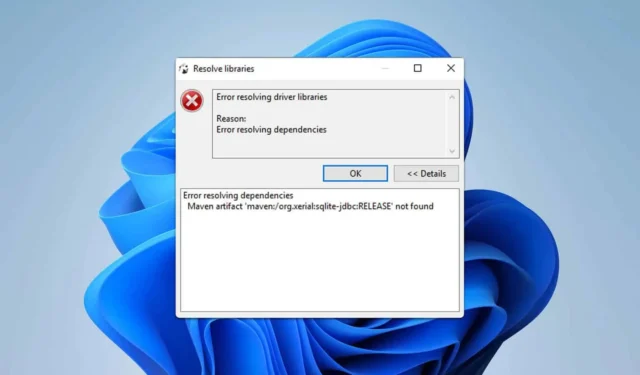
Het kan behoorlijk frustrerend zijn om de foutmelding DBeaver driver download failed tegen te komen, vooral als u dringend verbinding moet maken met uw database. Gelukkig zijn er verschillende manieren om dit probleem aan te pakken en weer op het goede spoor te komen. Hier zijn enkele beproefde oplossingen om u te helpen deze fout op te lossen.
Wat kan ik doen als het downloaden van de DBeaver-driver is mislukt?
Voordat we beginnen, moet u ervoor zorgen dat uw firewall de toegang tot de database en DBeaver op geen enkele manier blokkeert.
1. DBeaver bijwerken
- Start de DBeaver-applicatie.
- Klik op het tandwielpictogram of ga naar Help in de menubalk en selecteer Controleren op updates .
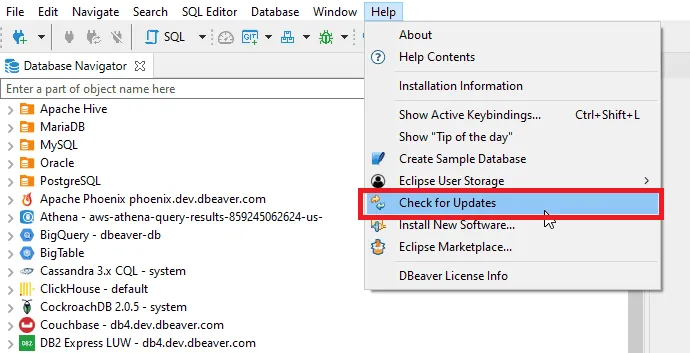
- Als er updates beschikbaar zijn, volgt u de instructies om deze te downloaden en te installeren.
- Sluit DBeaver en open het opnieuw om er zeker van te zijn dat de updates van kracht worden.
2. Handmatig driverbestanden toevoegen
- Ga naar de officiële site van de databaseleverancier en download de vereiste JDBC-driver.
- Open DBeaver en ga naar Database > Driver Manager .
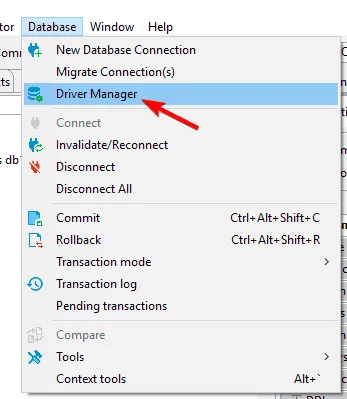
- Klik op Nieuw om een nieuwe driverconfiguratie te maken.
- Vul de verplichte velden in:
- Stuurprogrammanaam : Geef het een naam.
- Stuurprogrammatype : Selecteer JDBC-stuurprogramma.
- Klassenaam : De klassenaam vindt u in de documentatie van de bestuurder.
- JAR-bestanden toevoegen : Klik op Bestand toevoegen en navigeer naar de locatie waar het gedownloade JAR-bestand is opgeslagen.
- Klik op OK .
Sommige gebruikers stellen voor om naar de DBeaver GitHub te gaan , het benodigde jar-bestand handmatig te downloaden en het toe te voegen zoals eerder vermeld.
3. Proxy-instellingen configureren
- Ga in DBeaver naar Venster > Voorkeuren .
- Ga naar Algemeen > Netwerkverbindingen .
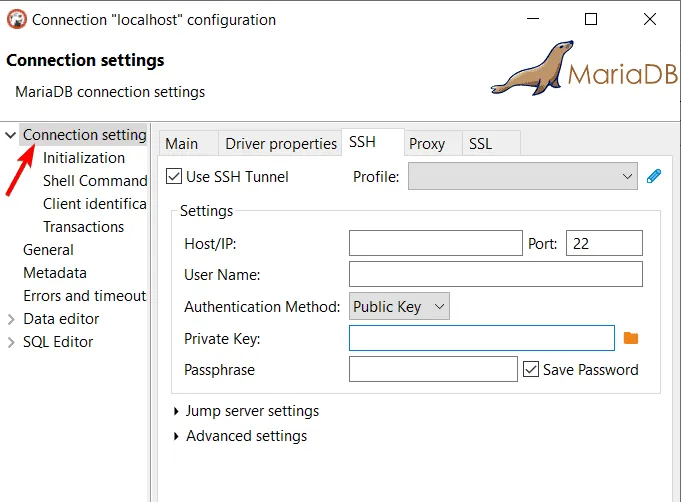
- Als u zich achter een proxy bevindt, voert u de proxy-instellingen in die u van uw IT-afdeling hebt gekregen.
- Pas de wijzigingen toe en start DBeaver opnieuw.
4. Certificaten bijwerken
- Open op Linux of macOS de terminal. Open op Windows de opdrachtprompt of PowerShell.
- Voer de opdracht uit
update-ca-certificates(voor Linux) of werk uw Java-truststore bij met:keytool -import -alias oracleDriversCert -keystore $JAVA_HOME/lib/security/cacerts -file oracleDriversCert.cer - Controleer of het
$JAVA_HOME/lib/security/cacertsbestand bestaat. - Op Linux kan het zich onder bevinden
/usr/lib/jvm/java-1.17.0-openjdk-amd64/lib/security/cacerts
Door deze oplossingen te volgen, kunt u problemen met het downloaden van drivers in DBeaver oplossen en een naadloze verbinding met uw databases garanderen. Als het probleem zich blijft voordoen, probeer dan alternatieve databasetools.
Verbindingsfouten komen vaak voor bij het werken met databases. We hebben een geweldig artikel geschreven over wat u moet doen als u de foutmelding ‘Een databaseverbinding tot stand brengen’ krijgt.



Geef een reactie